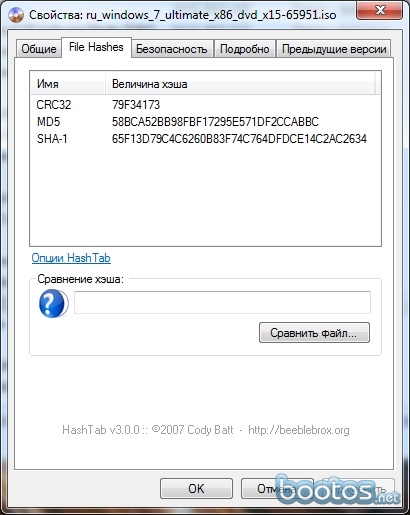Deci, ați descărcat cu mult timp și cu încăpățânare imaginea de Windows 7, și acum doriți să vă asigurați că pe parcurs, nu un singur octet a fost pierdut. Sau kitul de distribuție ți-a adus o zână bună și vrei să verifici dacă e conectată la pirați. Pentru a determina integritatea distribuției veți avea nevoie de două lucruri: o sumă de control și un program care să o verifice.
Sumele de verificare pentru imaginile Windows 7
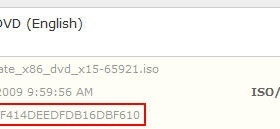
Microsoft publică sumele de control ale produselor sale pe MSDN sau TechNet. specificând SHA1 ca tip de hash. Găsiți versiunea lingvistică și ediția Windows 7 și faceți clic pe Detalii pentru a vedea suma de control.
Verificarea sumelor de control utilizând utilitarul Verificator de verificare a integrității fișierului
Microsoft, desigur, are propriul utilitar de linie de comandă pentru calcularea și verificarea sumelor de control ale fișierelor - File Checksum Integrity Verifier (fciv.exe). Acesta poate fi descărcat de la KB841290 (unde sintaxa este de asemenea descrisă în detaliu) sau printr-o legătură directă (41 kb). Apoi, presupun că știți unde este despachetat utilitarul și unde este salvat imaginea ISO a Windows 7.
Este suficient să executați o comandă pe linia de comandă (Start - Căutare - cmd):
fciv.exe -sha1 filename.iso
De exemplu, dacă utilitarul se află pe desktop și imaginea ISO este în rădăcina unității D, comanda va arăta astfel:
% userprofile.esktopfciv.exe -sha1 D: en_windows_7_ultimate_x86_dvd_x15-65921.iso
Iar rezultatul este suma de control a fișierului:
Dacă nu specificați parametrul -sha1. utilitarul va calcula hash-ul MD5.
După cum puteți vedea, totul este foarte simplu! Puteți utiliza această metodă pentru a verifica sumele de control MD5 sau SHA1 ale tuturor fișierelor.
Verificarea sumelor de control cu HashTab
Dacă linia de comandă vă sperie, puteți verifica suma de control într-un mod mai simplu.- Descărcați și instalați HashTab.
- Faceți clic dreapta pe fișierul imagine și selectați Proprietăți.
- Mergeți la fila "Sumele de verificare" (File Hashes).